- Kód chyby systému Windows 11 0x800f0830 sa vyskytuje, keď sa niekto pokúša nainštalovať operačný systém na svoje zariadenia.
- Problém môžete vyriešiť buď pomocou SFC a DISM, alebo čistým spustením systému.
- Pri pokuse o inštaláciu predchádzajúcich verzií systému Windows sa môže vyskytnúť chyba CBS_E_IMAGE_UNSERVICEABLE.
- Ak máte v systéme Windows 11 chybu 0x800f0830 - 0x20003, budete ju môcť opraviť úpravou určitých nastavení.

XINŠTALUJTE KLIKNUTÍM NA STIAHNUŤ SÚBOR
Tento softvér opraví bežné chyby počítača, ochráni vás pred stratou súborov, škodlivým softvérom, zlyhaním hardvéru a optimalizuje váš počítač na maximálny výkon. Opravte problémy s počítačom a odstráňte vírusy teraz v 3 jednoduchých krokoch:
- Stiahnite si Restoro PC Repair Tool ktorý prichádza s patentovanými technológiami (dostupný patent tu).
- Kliknite Spustite skenovanie nájsť problémy so systémom Windows, ktoré by mohli spôsobovať problémy s počítačom.
- Kliknite Opraviť všetko na opravu problémov ovplyvňujúcich bezpečnosť a výkon vášho počítača
- Používateľ Restoro stiahol 0 čitateľov tento mesiac.
Toto je jedna z chýb, ktoré spôsobuje Windows 11. Presnejšie povedané, chyba 0x800f0830 sa bežne vyskytuje, keď sa ľudia pokúšajú nainštalovať najnovší operačný systém do svojich počítačov alebo notebookov.
Existuje mnoho podobných chýb, s ktorými sa môžete stretnúť v systéme Windows 11: kód chyby 0x800f0835, kód chyby 0x800f0805, kód chyby 0x800f0900, kód chyby 0x800f0930, kód chyby 0x800f0902, kód chyby 0x800f0A04 zopár.
Existuje niekoľko spôsobov, ako ich opraviť a kód chyby 0x800f0830 nie je výnimkou.
Je chyba systému Windows 11 0x800f0830 vážna?
Ak ste si nedávno stiahli a nainštalovali Windows 11 do počítača, možno ste narazili na niekoľko problémov.
Preto, ak ste jedným z tých používateľov, ktorí si práve nainštalovali predchádzajúcu verziu systému Windows, možno ste dostali chybu Windows 11 CBS_E_IMAGE_UNSERVICEABLE.
Okrem toho je to jedna z najbežnejších chýb, ktoré sa vyskytujú počas procesu inštalácie systému Windows 11. Používatelia, ktorí narazili na toto chybové hlásenie, tvrdia, že ide o menší problém a možno ho ľahko vyriešiť vykonaním niekoľkých krokov na riešenie problémov.
Mnoho ľudí však toto chybové hlásenie ignoruje a pokračuje v procese inštalácie dúfajúc, že bude nakoniec dokončený. To sa však nestane, pretože proces inštalácie sa nikdy nedokončí.
Chyba môže odkazovať na čokoľvek, od výzvy služby, aktualizácie alebo dokonca procesu inštalácie softvéru do vášho počítača.
Prečo sa vyskytuje kód chyby 0x800f0830-0x20003?
Toto je veľmi bežný chybový kód systému Windows 11 a je zvyčajne spôsobený nesprávnou konfiguráciou systémových nastavení alebo nesprávnym hardvérom/softvérom.
V skutočnosti je za tým niekoľko dôvodov. Jednou z hlavných príčin je problém s pamäťou počítača. Ak ste do počítača nainštalovali viac ako 4 GB pamäte RAM, s najväčšou pravdepodobnosťou sa vám zobrazí chybové hlásenie poukazujúce na 0x800f0830 ako na váš zdroj obáv.
Je to spôsobené tým, že Windows 11 nedokáže rozpoznať viac ako 4 GB pamäte RAM, a preto nebude môcť načítať žiadne programy a dokonca ani správne zobraziť vašu pracovnú plochu. Ak chcete tento problém vyriešiť, musíte z počítača odstrániť časť pamäte RAM a pokúsiť sa znova reštartovať systém.
Ďalšou možnou príčinou tejto chyby je škodlivý trójsky kôň, ktorý infikoval váš operačný systém. Tento vírus môže prevziať kontrolu nad vaším počítačom a v podstate zakázať všetky procesy vo vašom počítači podľa vlastného uváženia.
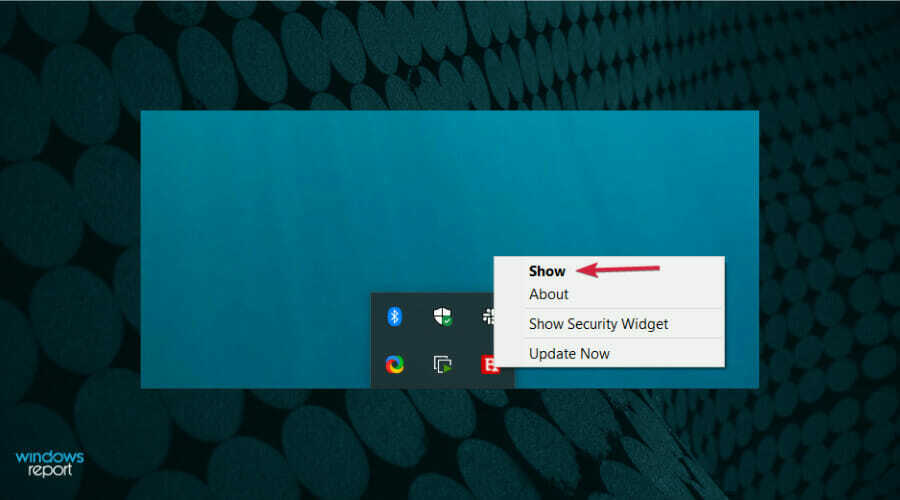
To zahŕňa ten, ktorý je zodpovedný za spustenie systému Windows 11. Pokiaľ je vírus aktívny, neexistuje iný spôsob, ako ho opraviť, ako ho zreformovať. Preto by ste mali použite jedno z najlepších antivírusových riešení pre Windows 11 na ochranu vášho počítača.
Ak problém stále pretrváva, potom nezabudnite, že chyba 0x800f0830 sa nachádza v systéme Windows 10 tiež a dá sa to vyriešiť. Tiež vám povieme, ako opraviť chybový kód Windows 11 0x800f0830 v niekoľkých jednoduchých krokoch.
Ako môžem opraviť kód chyby systému Windows 11 0x800f0830?
1. Spustite skenovanie SFC a DISM
- Stlačte tlačidlo Windows kláves + X a vyberte Bežať.
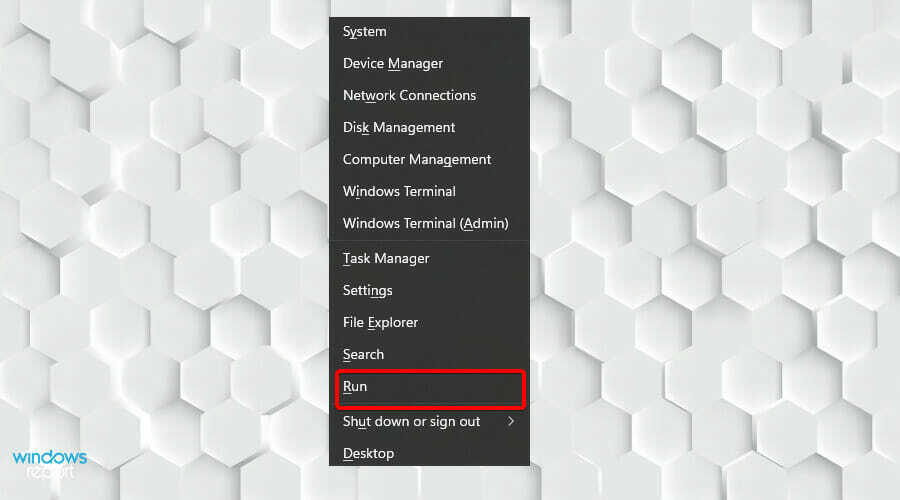
- Potom zadajte nasledujúci príkaz a stlačte Zadajte:
cmd.exe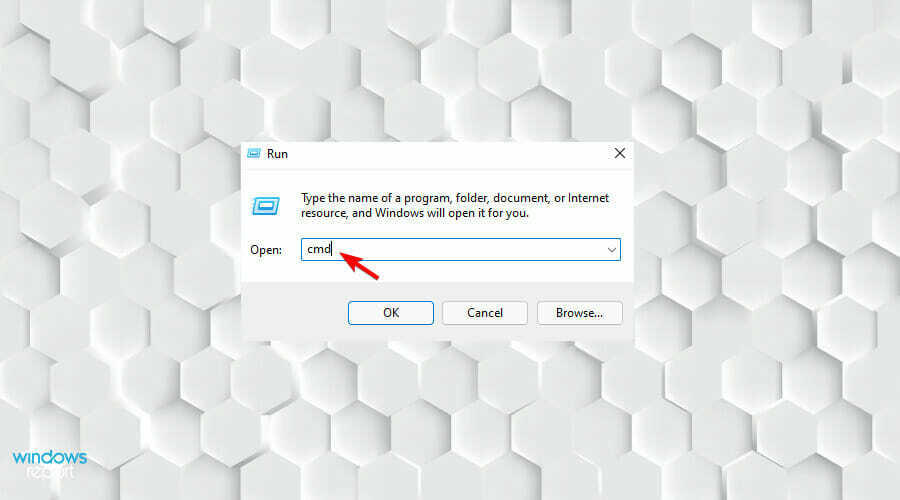
- Stlačte tlačidlo Ctrl+Shift+Zadajte súčasne.
- Keď Kontrola uživateľského účtu vyskočí, kliknite Áno.
- Zadajte nasledujúci príkaz a stlačte Zadajte kľúč:
sfc /scannow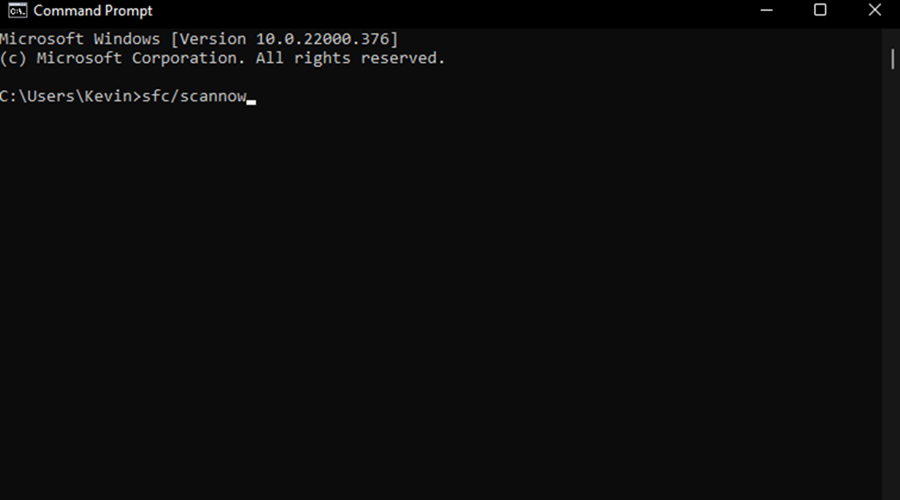
- Po dokončení skenovania skontrolujte, či chyba 0x800f0830 pretrváva počas inštalácie aktualizácií.
- V prípade, že je trvalý, budete musieť zadať nasledujúci príkaz Príkazový riadok:
dism /online /čistenie-obrazu /obnoveniezdravia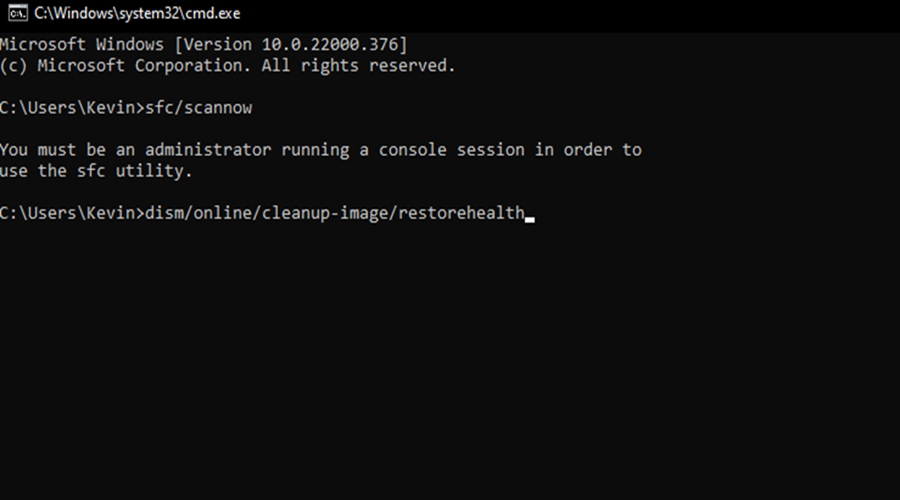
V prípade, že sa tým chyba neodstránila, odporúčame Restoro ako najlepšia možnosť, ktorá vyhľadá v počítači poškodené alebo zastarané súbory a nahradí ich.
2. Použite nástroj na riešenie problémov so službou Windows Update
- Stlačte tlačidlo Windows kláves + ja kľúč na otvorenie Aplikácia Nastaveniaa potom vyberte Riešenie problémov na paneli na ľavej strane.
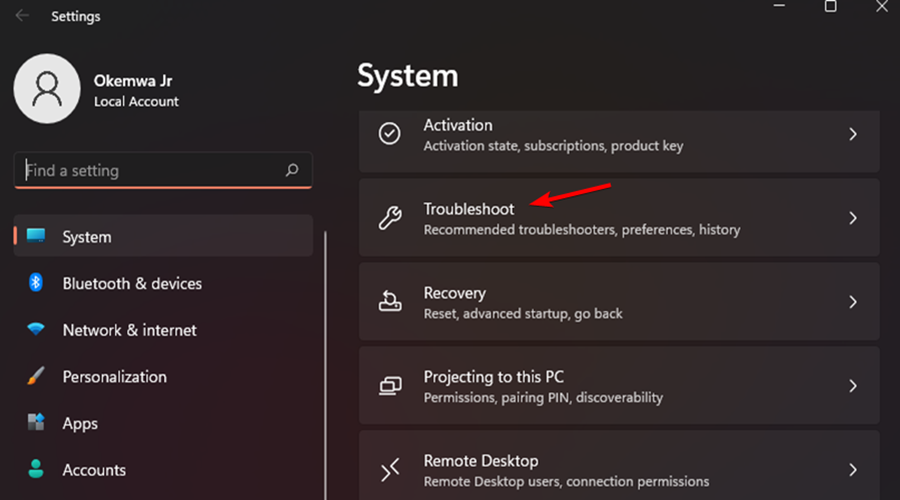
- Prejdite nadol v nasledujúcom okne a kliknite na Ďalšie nástroje na riešenie problémov.
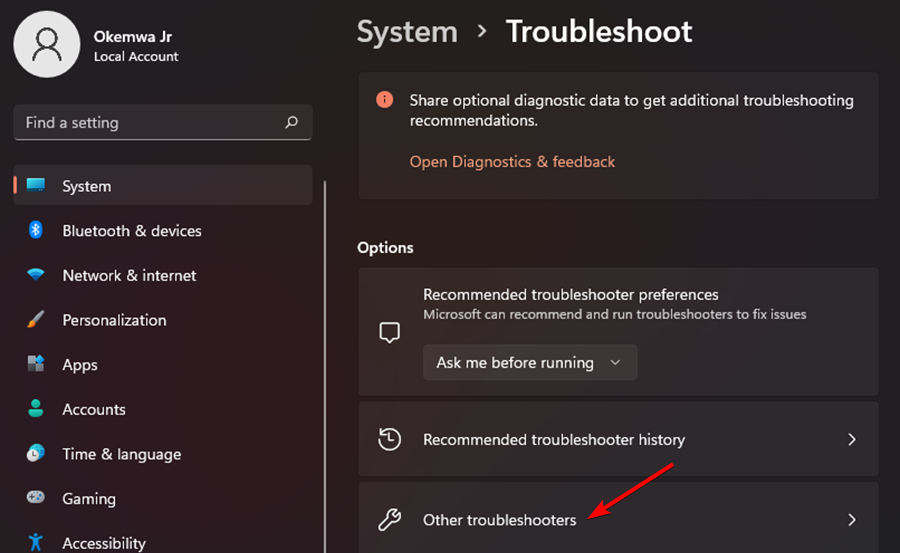
- Vyberte aktualizácia systému Windows a potom kliknite na Bežať.
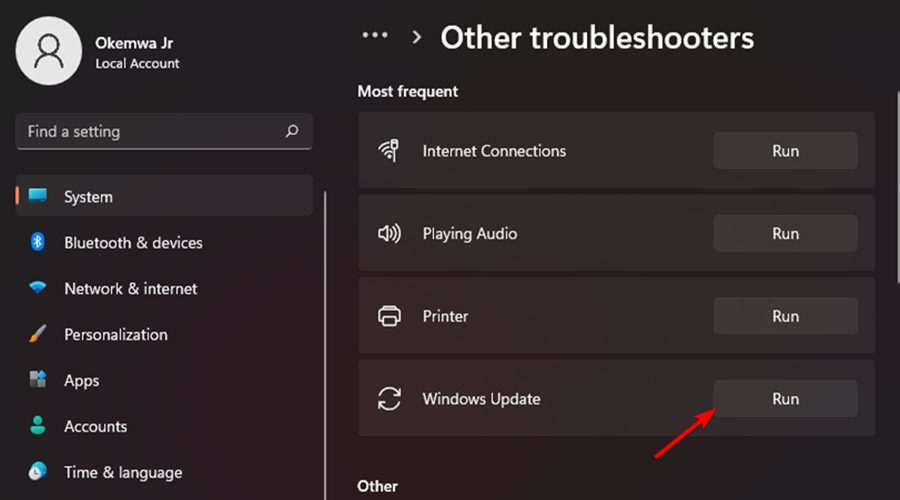
3. Čisté spustenie systému
- Stlačte tlačidlo Windows kláves + R kľúč na otvorenie Dialógové okno Spustiť.
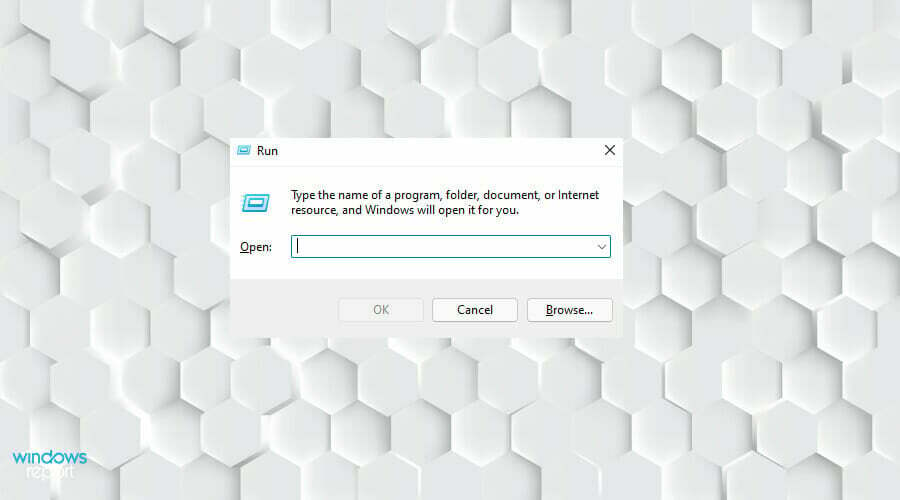
- V dialógovom okne zadajte nasledujúci príkaz a stlačte Zadajte kľúč:
msconfig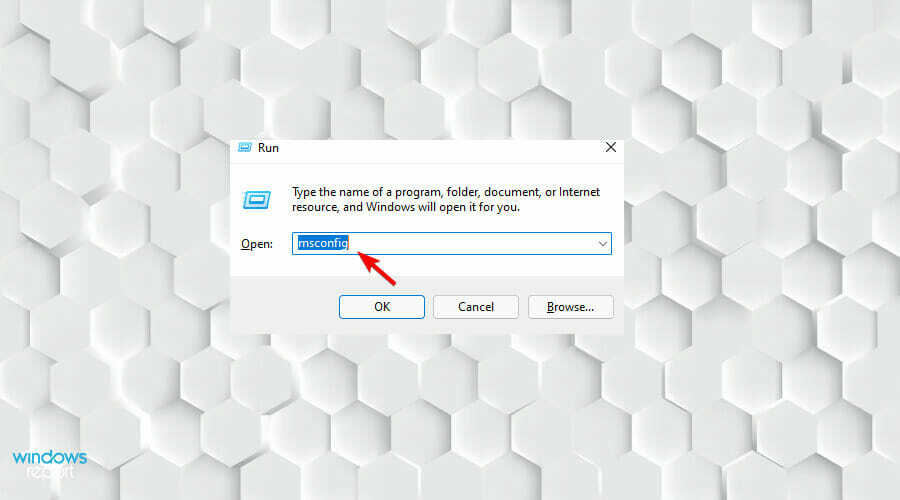
- Vyberte Karta Službya potom zrušte začiarknutie označeného políčka Skryť všetky služby spoločnosti Microsofta kliknite na Zakázať všetky.
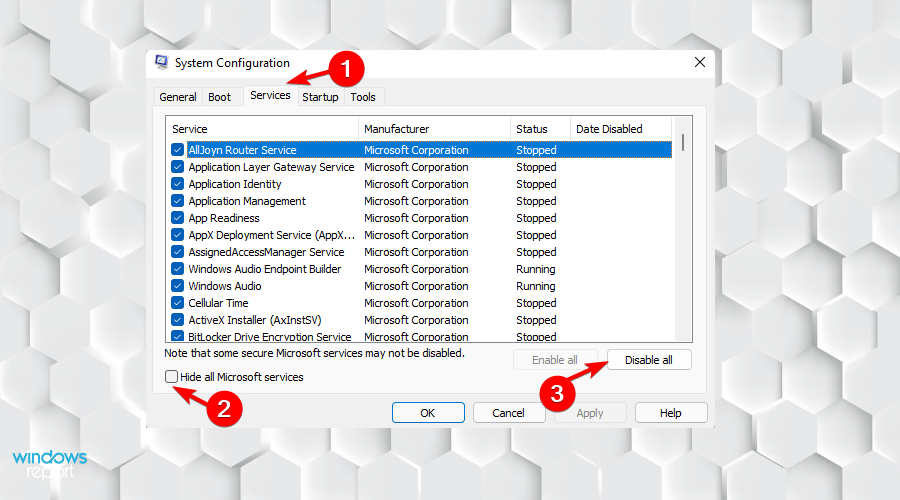
- Prechod na Spúšťacia karta ďalej a začiarknite políčko vľavo od Bezpečná topánka.
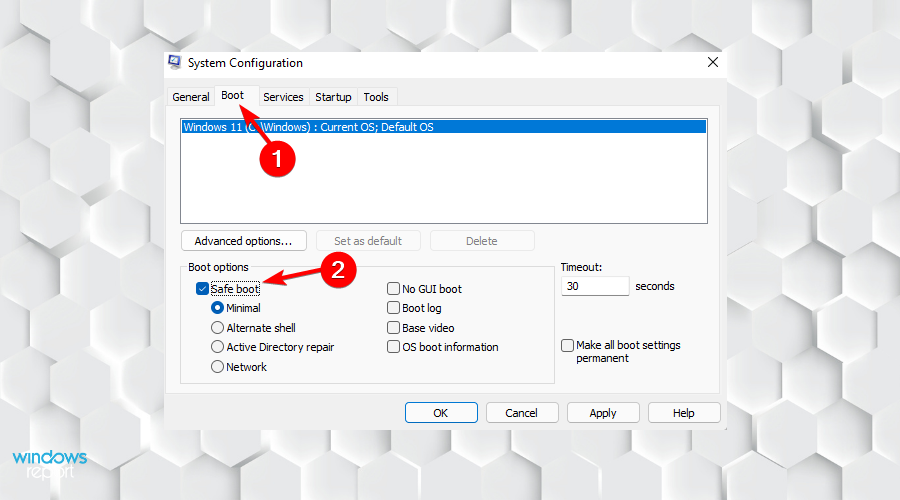
- Potom vyberte Použiť potom OK.
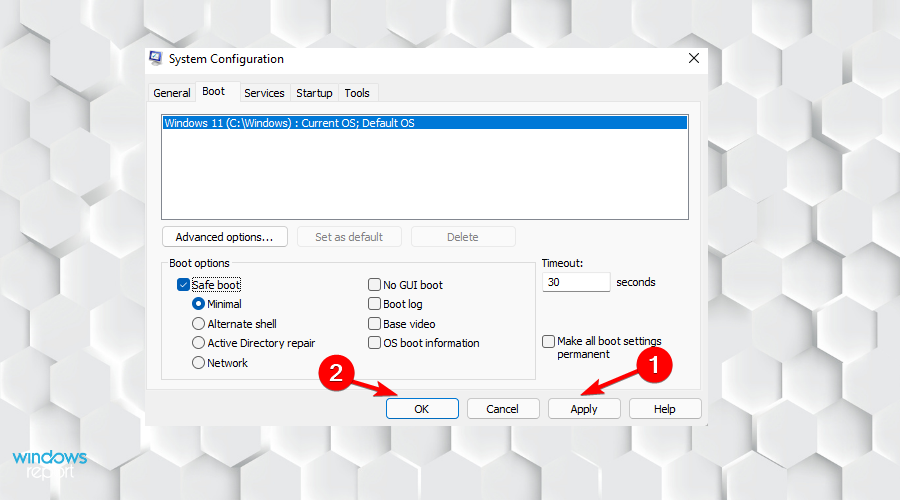
- Reštartujte počítač a systém sa spustí Bezpečnostný mód.
4. Aktualizujte svoj systém
-
Navštívte oficiálnu webovú stránku katalógu aktualizácií spoločnosti Microsoft.
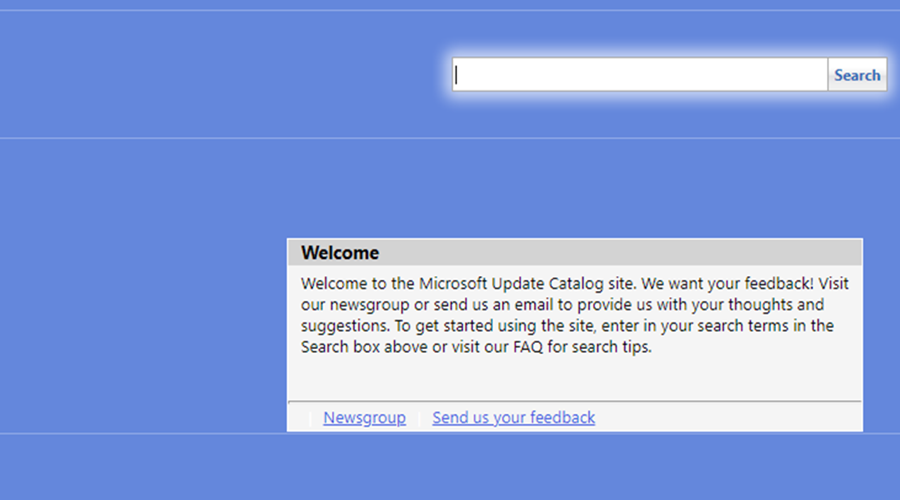
- Kliknite na vyhľadávací panel a napíšte ID náplasti máte problémy s, potom zasiahnite Zadajte.
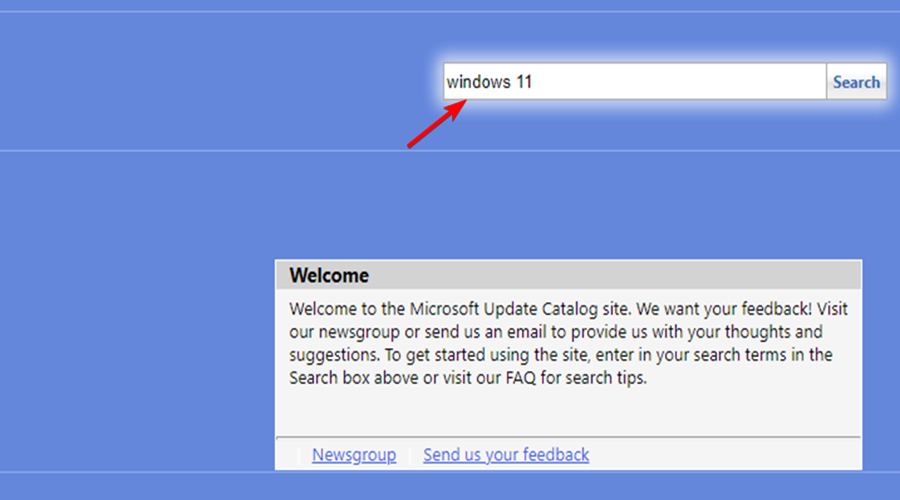
-
Stiahnuť ▼ balík zodpovedajúci vášmu systémovému BIT a potom Inštalácia to.
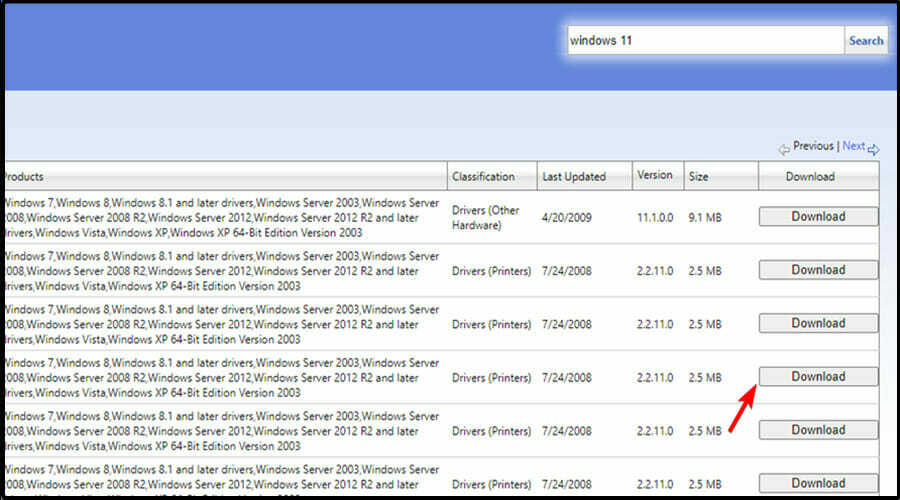
Spoločnosť Microsoft zvyčajne automaticky poskytuje kumulatívne aktualizácie, keď ste pripojení na internet cez ethernetové alebo Wi-Fi pripojenie.
Ak je však váš počítač na meranom pripojení a má nízku rýchlosť internetu, tieto súbory môžu byť poškodené alebo poškodené. To môže viesť k neočakávaným chybovým hláseniam.
5. Obnovte aktualizáciu systému Windows
- Kliknite na panel úloh ikonu vyhľadávania a zadajte cmd.
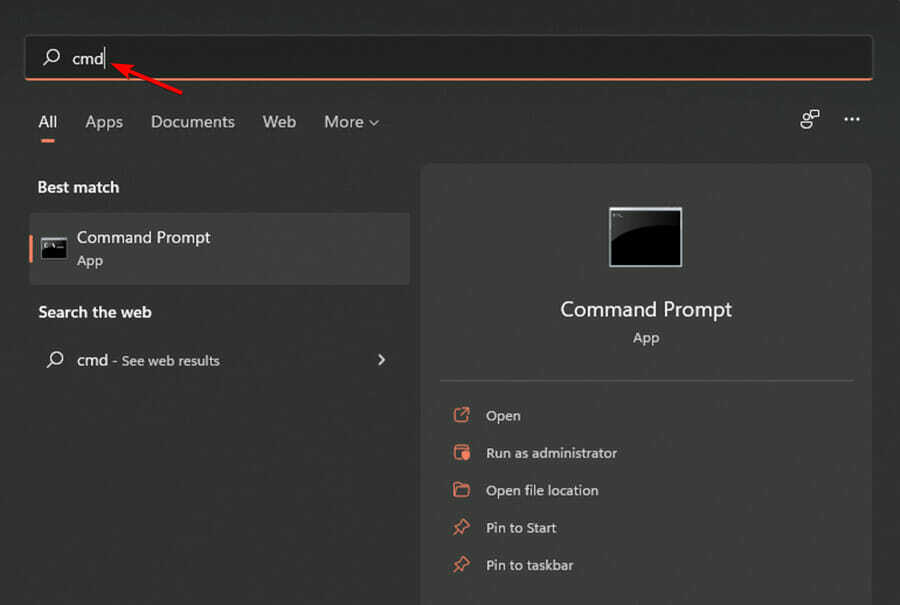
- The Príkazový riadok sa otvorí, kliknite Spustiť ako správca.
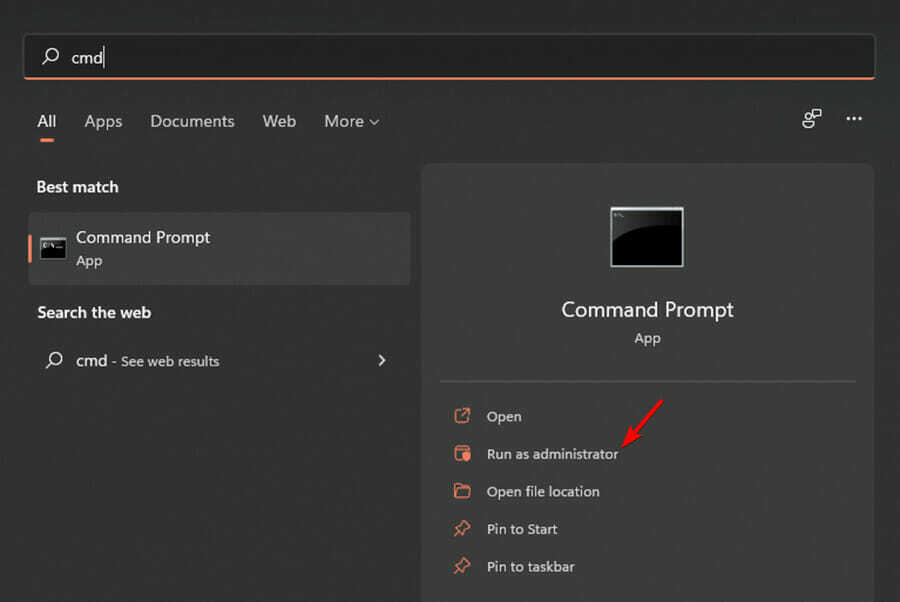
- Kliknite na Áno tlačidlo pre Kontrola uživateľského účtu.
- Po jednom zadajte nasledujúce a stlačte Zadajte po každom:
net stop wuauserv
čisté zastavovacie bity
net stop appidsvc
net stop cryptsvc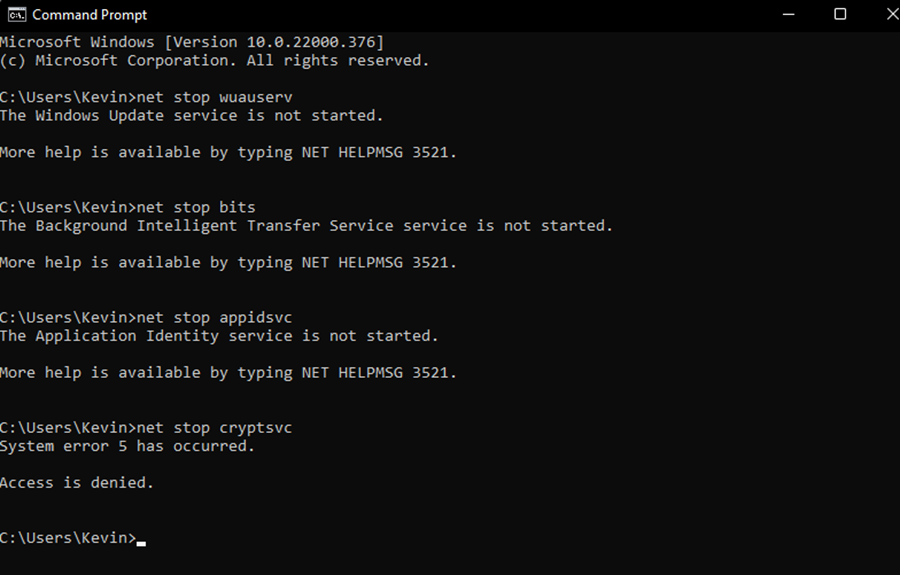
- Potom zadajte nasledujúci kód:
ren C:\Windows\SoftwareDistribution SoftwareDistribution.old - Zadajte nasledujúci kód:
ren C:\Windows\System32\catroot2 Catroot2.old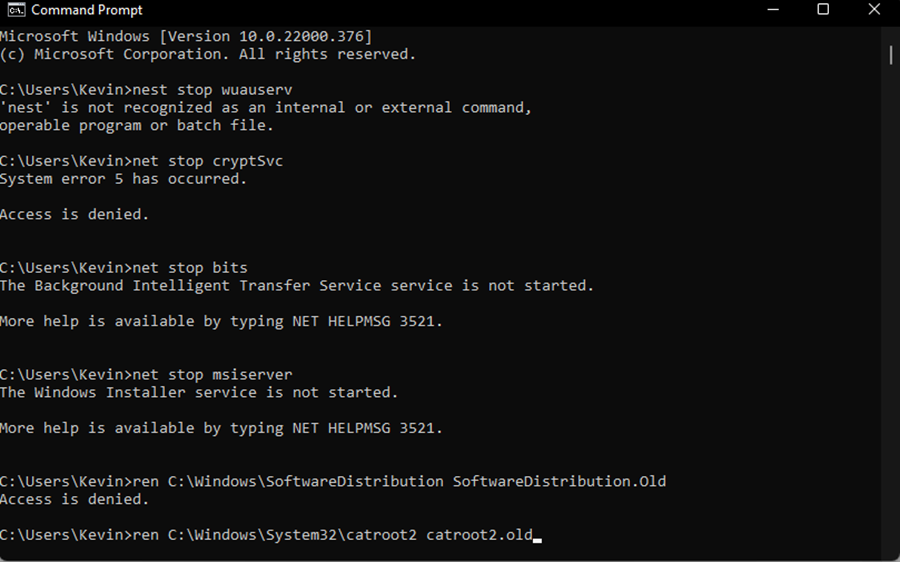
- Nakoniec musíte následne spustiť nasledujúce príkazy:
čisté štartovacie bity
net start appidsvc
čistý štart wuauserv
net start cryptsvc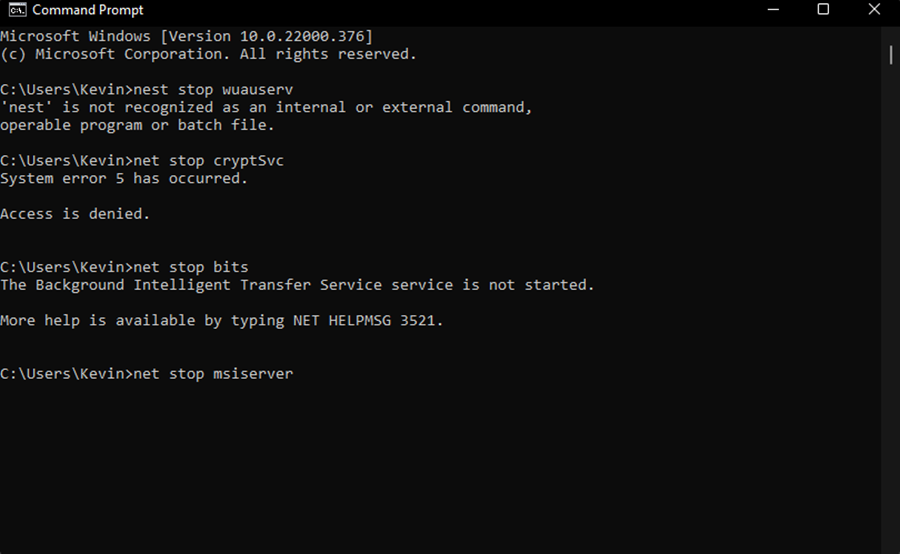
- Po dokončení skenovania otvorte nastavenieApp, skontrolovať aktualizácia systému Windowsa nainštalujte najnovšiu opravu obvyklým spôsobom.
6. Vypnite režim vývojára
- Stlačte tlačidlo Windows kláves + ja kľúč na spustenie Nastavenia App.

- Potom kliknite na Ochrana osobných údajov a bezpečnosť.
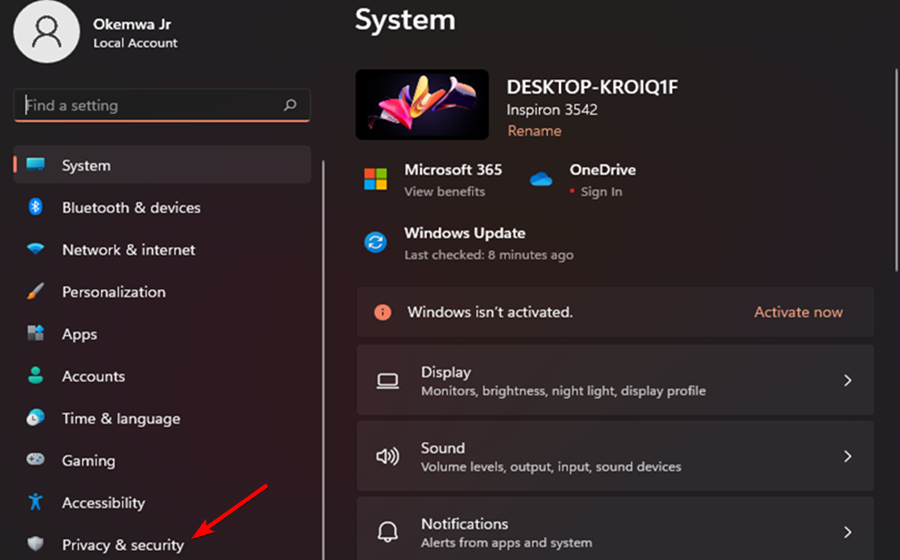
- Posuňte okno nadol a otočte Režim vývojáraVYPNUTÉ.
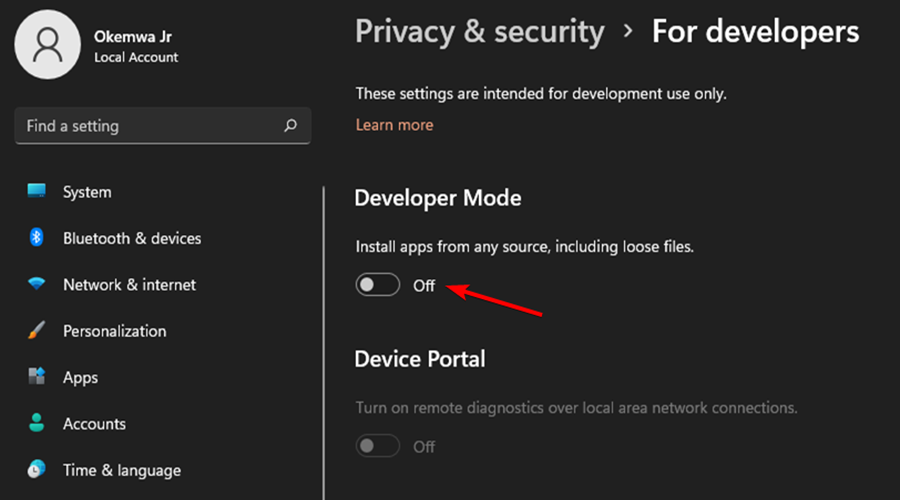
- Nakoniec reštartujte počítač a skontrolujte, či bol problém vyriešený.
Ako už viete, niektorým používateľom môže vzniknúť niekoľko ďalších problémov so službou Windows Update. Napríklad, náš návod, ako vyriešiť chybu 0x80070002 vám pomôže vyriešiť tento problém okamžite, pretože riešenia možno použiť aj v systéme Windows 11.
Podarilo sa vám vyriešiť problém niektorou z vyššie uvedených opráv? Dajte nám vedieť, ktorý z nich pre vás fungoval v sekcii komentárov nižšie.
